Как да архивирате на файл или папка

Поради това, на всякакъв носител може да се запише много повече информация, информацията се предава в интернет по-бърза и по тази причина архивиране винаги ще бъде в търсенето!
В тази статия, помислете как можете да архивирате файл или папка на вашия компютър; просто докосване на най-популярните програми за архивиране.
Инструменти за архивиране на Windows
Ако имате модерна версия на OS Windows (Vista, 7, 8) - в своята ръководство е построен, за да работите директно с компресирани цип-папки. Това е много удобно и ви позволява бързо и лесно да компресирате много видове файлове. Нека да разгледаме стъпките, за да го направя.
Да предположим, че имате файл документ (Word). Истинското му размер от 553 KB.
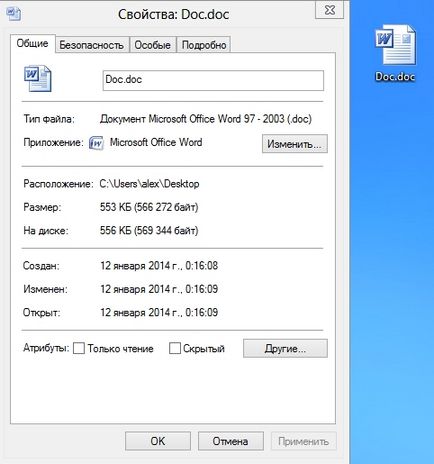
1) За да архивирате файлове, щракнете с десния бутон на мишката, след това изберете в раздела меню Explorer контекст "изпрати / цип компресиран папка." Вижте. Снимката по-долу.

2) Всички! Архивът трябва да бъдат подготвени. Ако отидете в неговите качества ще забележите, че размерът на файла е намалял с около 100 KB. Не е много, но ако се компресира мегабайта или гигабайта данни - спестявания могат да бъдат много важни!
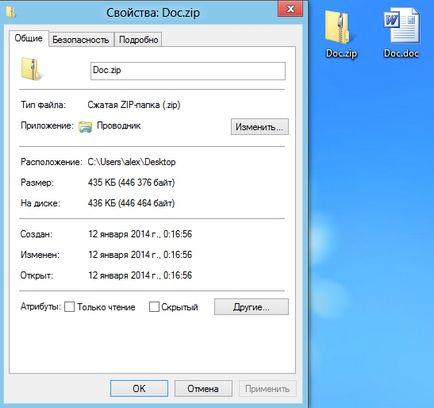
Между другото, компресиране на файла е 22%. Диригент, вградена в Windows, лесно ви позволява да работите с такива компресирани цип-папки. Много потребители дори не са наясно, че те се занимават с архивираните файлове!

Backup програми
Някои от най-популярните програми за създаване на резервно копие на файлове и папки - това WinRAR, 7z и файл командир - Total Commander.
След като инсталирате програмата, в контекстното меню добавяне на файлове към архива. За да направите това, кликнете върху файловете, щракнете с десния бутон и изберете опция, както е показано на снимката по-долу.

На следващо място, на екрана се появява с основните настройки: Тук можете да определите степента на компресия на файла, да го дадете име, сложи паролата за архива, и много повече.

Създаден архив "Rar" файл стисна още по-силно, отколкото "Zip". Въпреки това, по време на работа с този тип - програмата прекарва повече.
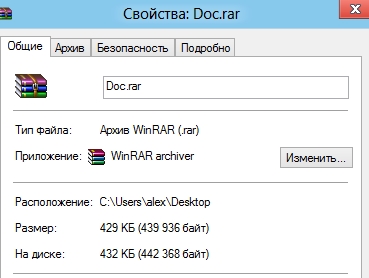
Много популярен архиватор с висока степен на компресия. Неговият нов формат "7Z" ви позволява да компресирате някои видове файлове повече от WinRar! Работата е лесно с програмата.
Веднъж инсталирана, в контекстното меню ще 7z на Windows Explorer, трябва само да изберете опцията за добавяне на файл в архива.
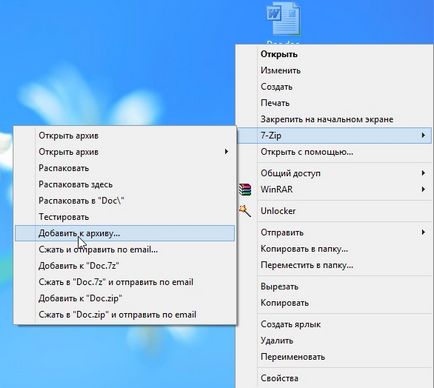
След това конфигурирайте настройките :. Степента на сгъстяване, име, парола и т.н. Кликнете върху "ОК" и архивен файл готов.
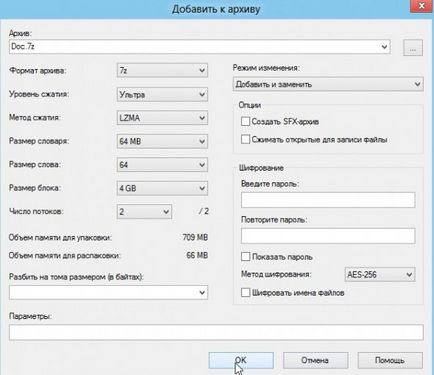
Между другото, както е споменато, 7z, не е много, но стисна по-силно от всички предишни формати.
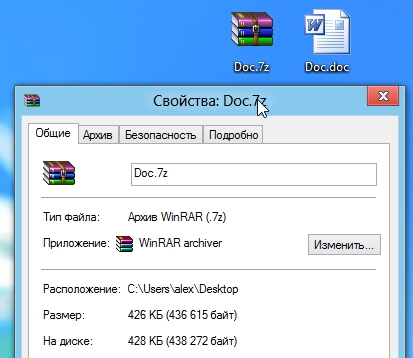
Total Commander
Един от най-популярните командирите да работи в Windows. Той се счита за основен конкурент на проводника, който е по подразбиране вграден в Уиндоус.
1. изберете файловете и папките, които искате да направите резервно копие (те са отбелязани с червено). След това, на контролния панел натиснете "компресиран файл".
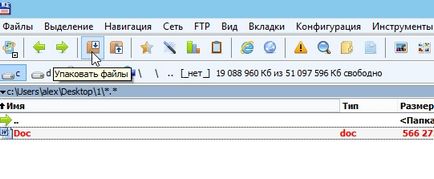
2. Преди да трябва да се отвори прозорец с настройки за компресия. Тук са най-популярният метод за компресия формати :. Zip, RAR, 7z, асо, катран и др Вие трябва да изберете формат за да посочите име, път и т.н. След това кликнете върху бутона "ОК" и файлът е готов ..

3. лесен за употреба програма - така че е тяхната ориентация към потребителя. начинаещи, дори може да не забележат, че те работят с архивите: те могат да бъдат лесно вход, изход, добавят други файлове само с плъзгане от едно гнездо на друга програма! Да, и не е необходимо да има десетки инсталирана на вашия компютър, за да направите резервно копие на файлове в различни формати.
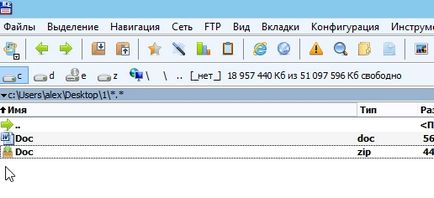 заключение
заключение
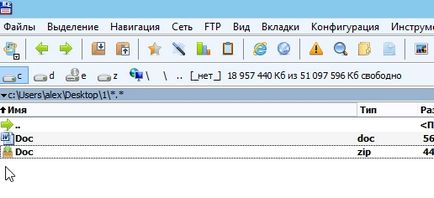
Архивираните файлове и папки, можете значително да се намали размера на файла, и съответно, пуснати на вашия твърд диск с повече информация.
* Между другото, снимките формат "BMP" - добре могат да бъдат компресирани. Други формати, например, като популярната "JPG" - не са дали предимство.
- Оптимизиране на Windows 10

- Ако компютърът ви се забавя ...

- Utilities за ускоряване на вашия компютър
- Как да смените паролата на Wi-Fi рутер

- Тих звук на вашия компютър, лаптоп

- Няма звук на компютъра

- Лаптопът не е свързан с Wi-Fi.

- Компютърна не вижда външен твърд диск

- Компютърна не вижда карта с памет

- Бойците не вижда светкавицата обувка

- Как да създадете презентация от нулата.
